时间:2017-03-01 00:00 来源: https://www.xggww.com 作者:Win7系统之家
win10装机版系统用户在接收压缩文件这后,发现无法打开这个文件,不了解用什么如何打开,因为压缩文件需要安装winRAR软件后才能打开,针对这个问题,大家一起阅读一下win10装机版系统压缩文件如何打开的介绍吧。
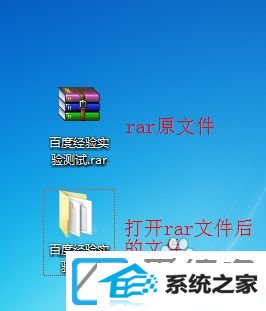
全部打开办法如下:
第一步:双击需要打开的.rar格式文件,这时候就弹出一个操作框,如下图。选择菜单栏里的“解压到”;

第二步:选择“解压后”,就会弹出一个打开rar文件的存放地方等等配置。选择解压后的存放位置、打开方式等等。然后点击“确认”;
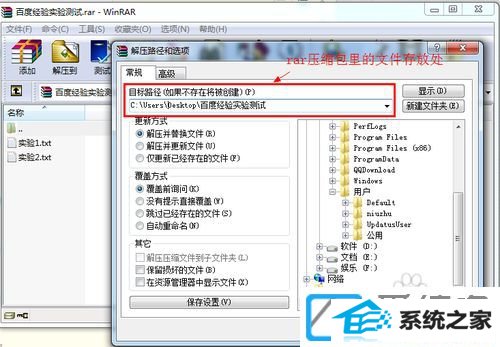
第三步:然后就开始打开过程,解压完成后,直接在选定的存放位置看到解压后的文件夹;
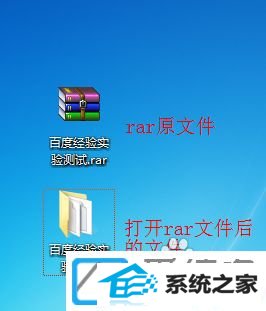
第四步:鼠标选中需要打开的rar文件,右键菜单栏。可以看到 3种方式的解压缩;
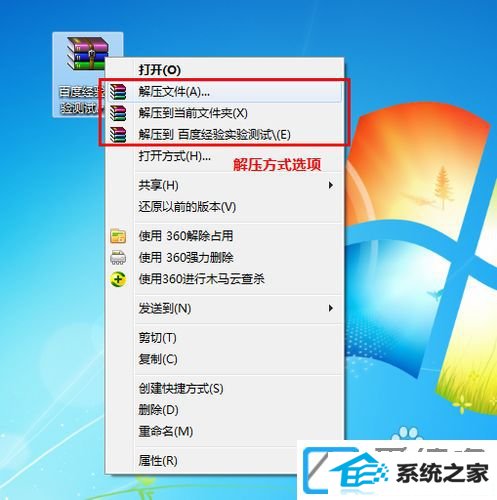
第五步:如果选中“解压文件…”,则会弹出解压选项框,可以修改解压文件的存放位置、更改方式等。修改后,点击确认。打开rar格式文件后,会在指定的存放位置;
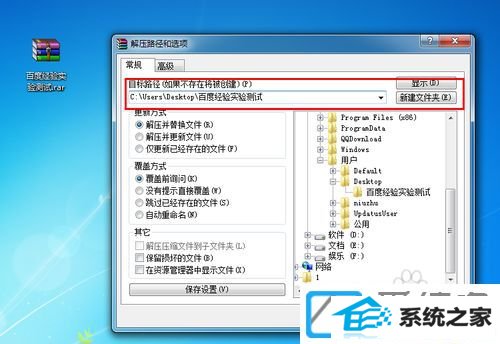
如果选中“解压到当前文件”,则rar文件包里的文件会解压到压缩包存放的所在位置。
如果选中“解压到(rar格式文件名)”,则会将rar打开。在压缩包存放的所在位置,会生成以rar格式文件名的文件。
通过上面的办法,win10装机版系统的压缩文件就成功被打开了,是不是很容易,大家也可以将此办法共享给身边的好友。